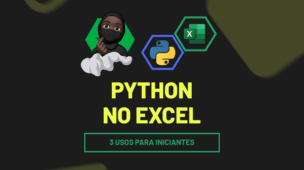Quer surpreender na apresentação da sua planilha e apresentar os resultados inserindo Emoji no Excel?
Sim, é perfeitamente possível e você verá como surpreender na sua apresentação com sua planilha.
À primeira vista, vamos imaginar que você tem o resultado das três ultimas avaliações dos funcionários, você extraiu a média mas se apresentar isso por meio de Emoji certamente vai passar a emoção do resultado de maneira incrível. Para este exemplo vamos escolher três que representam respectivamente: ótimo, bom e péssimo para os valores iguais ou maior que 9, iguais ou maiores que 7 e menores que 7, respectivamente.
Inserindo Emoji no Excel
Colocando Emoji no Excel
Primeiramente, pressione as teclas Windows + . que a janela com os Emoji aparecerá:
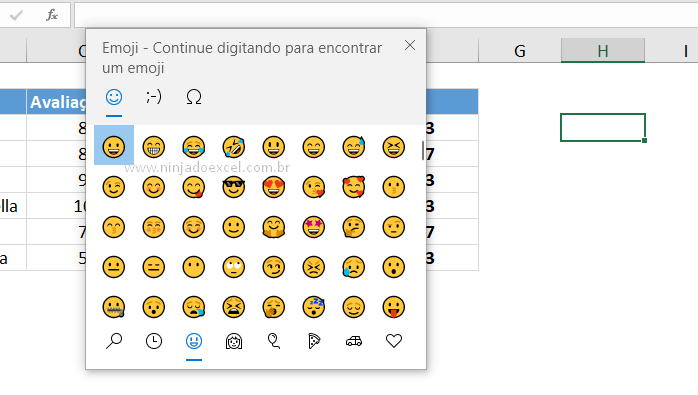
Em seguida, basta dar um clique sobre o desejado que ele será encorpado a célula:
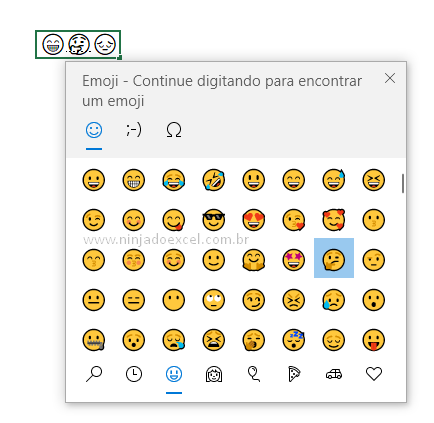
Copie-os:
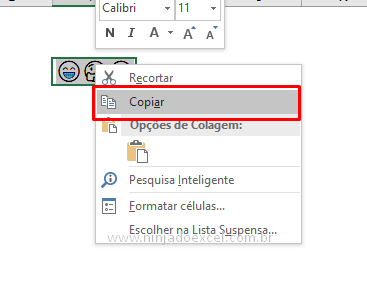
Cadastre seu email aqui no blog para receber em primeira mão todas as novidades, posts e videoaulas que postarmos.
Receber conteúdos de Excel
Preencha abaixo para receber conteúdos avançados de Excel.
Fique tranquilo, seu e-mail está completamente SEGURO conosco!
É muito importante que você me adicione na sua lista de contatos, para que os próximos emails não caiam no SPAM. Adicione este email: [email protected]
Posteriormente, clique na célula que contém um valor e pressione simultaneamente as teclas Ctrl + 1 para abrimos a janela Formatar células. Nesta janela, na guia Números, vá até Personalizado e cole os emojis:
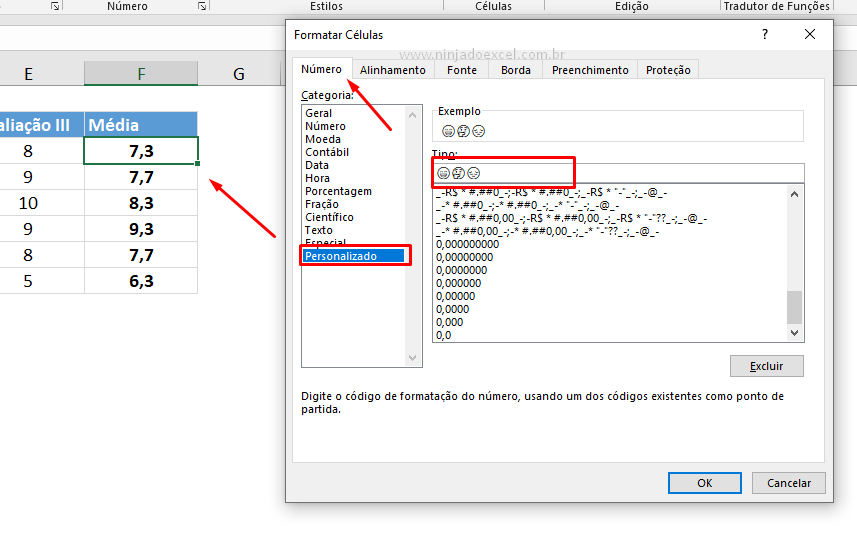
Neste momento vamos colocar nossa formatação condicional, mas em vez do SE vamos usar somente colchetes [] para informações as condições: [>=9]”😁”;[>=7]”🤔”;”😔”
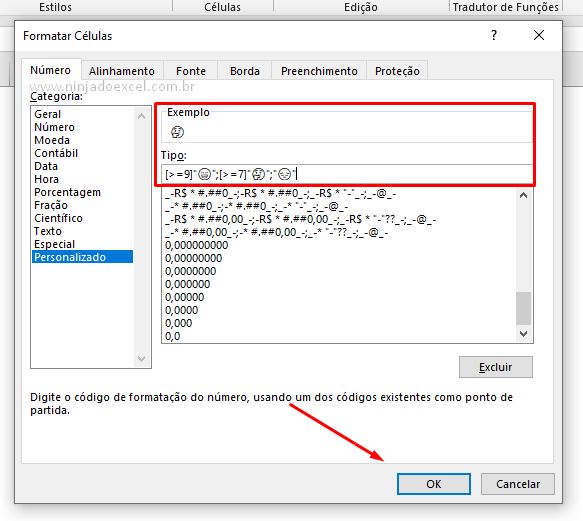
Pressione Ok e pronto, veja que o primeiro já ficou automaticamente formatado:
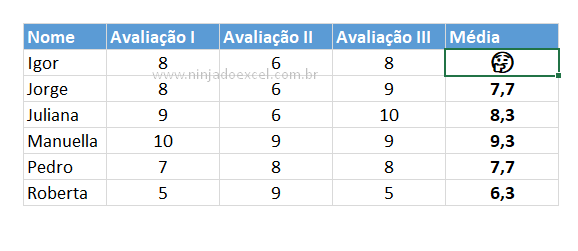
Por fim, use o Pincel de Formatação para formatar os demais!
Curso de Excel Básico ao Avançado:
Quer aprender Excel do Básico ao Avançado passando por Dashboards? Clique na imagem abaixo e saiba mais sobre este curso.

Enfim, deixe seu comentário sobre o achou!
Posts Relacionados: